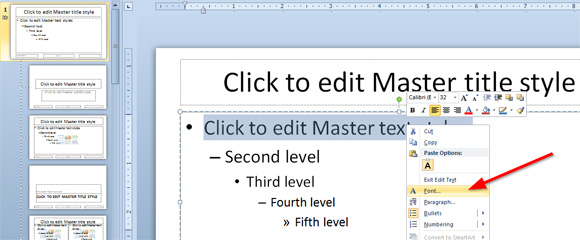Как сделать электронный плакат в powerpoint?
Содержание
Плакаты являются большими, чтобы быть использованы в классах, а также в медицинских целях или во многих других различных приложений. Создание плакатов в PowerPoint легко, но, конечно, вы должны получить подготовку по вопросам разработки плакат в PowerPoint и найти правильные инструменты, чтобы сделать это.
Для того , чтобы создать плакат в PowerPoint 2010 необходимо начать создание новой презентации PowerPoint.
Связанный: Скачать бесплатно PowerPoint Poster готовых шаблонов для РРТ и Презентациями.
Вы можете получить бесплатные шаблоны PowerPoint Плакат просматривая галерею шаблонов Office. Если вы хотите, чтобы попытаться найти шаблон плаката можно начать просмотр шаблонов плакатов в этой галерее.

Но иногда эти шаблоны плаката не полезно, потому что вам нужен другой формат или макет.
Как создать постер в Microsoft PowerPoint?
Если вы хотите создать PowerPoint плакат с нуля затем создать новую презентацию PowerPoint является хорошей отправной точкой.
После того, как мы начинаем новую презентацию PowerPoint нам нужно найти вкладку Конструктор поверх в Microsoft PowerPoint 2010 (в предыдущих версиях PowerPoint была опция Параметры страницы в меню Файл). Как только вы найдете вкладку Конструктор, а затем нажмите на странице меню настройки и вам будет предложено выбрать размер слайдов. После этого вы можете ввести пользовательский размер плаката, например, 48 «ширина х 18» высотой. И не забудьте установить его в качестве пейзажа, если вы хотите его в горизонтальном положении.
Стендовые кадры имеют различные размеры плаката , которые варьируются от широкого спектра вариантов. В зависимости от принтера и места, где вы хотите, чтобы показать свой плакат, вы бы выбрать от одного размера плаката или другой.
Введите высоту и ширину плаката. Обратите внимание, что максимальный размер PowerPoint составляет 52 «; Поэтому, чтобы произвести PowerPoint плакат с размерами больше, чем 52 «, оба измерения введены в половину требуемого размера. Например, для 44 «х 66» плакат, вы должны ввести 22 «в поле для высоты и 33» в поле для ширины и нажмите кнопку ОК. Размер плаката будет в два раза во время фазы печати, чтобы довести его до 44 × 66 дюймов по желанию. Важно: Максимальный размер рулона бумаги принтера составляет 44 «, а это означает, что один из ваших размеров, ширины или высоты, не может превышать 44». Кроме того, другие размеры валков 24 «, 36» и 42 «, так что лучше установить либо высоту или ширину плаката к одному из этих измерений.
Забиваем Сайты В ТОП КУВАЛДОЙ - Уникальные возможности от SeoHammerКаждая ссылка анализируется по трем пакетам оценки: SEO, Трафик и SMM. SeoHammer делает продвижение сайта прозрачным и простым занятием. Ссылки, вечные ссылки, статьи, упоминания, пресс-релизы - используйте по максимуму потенциал SeoHammer для продвижения вашего сайта.Что умеет делать SeoHammer— Продвижение в один клик, интеллектуальный подбор запросов, покупка самых лучших ссылок с высокой степенью качества у лучших бирж ссылок.
— Регулярная проверка качества ссылок по более чем 100 показателям и ежедневный пересчет показателей качества проекта.
— Все известные форматы ссылок: арендные ссылки, вечные ссылки, публикации (упоминания, мнения, отзывы, статьи, пресс-релизы).
— SeoHammer покажет, где рост или падение, а также запросы, на которые нужно обратить внимание.
SeoHammer еще предоставляет технологию Буст, она ускоряет продвижение в десятки раз, а первые результаты появляются уже в течение первых 7 дней. Зарегистрироваться и Начать продвижение
Что такое стандартный размер постер?
Вот список размеров плаката доступны для использования. Есть некоторые размеры формата ISO для плакатов, которые вы можете выбрать из, а также другие размеры пользовательских плакат имеющиеся. Некоторые принтеры могут печатать большой размер плаката, но это будет зависеть, если это цифровой принтер или другой вид принтер, способный печатать большие документы. Ниже приведен список стандартных размеров плаката ISO из Википедии.
| 841 × 1189 | 33,11 × 46,81 | 1000 × 1414 | 39,37 × 55,67 | 917 × 1297 | 36,10 × 51,06 |
| 594 × 841 | 23,39 × 33,11 | 707 × 1000 | 27,83 × 39,37 | 648 × 917 | 25,51 × 36,10 |
| 420 × 594 | 16,54 × 23,39 | 500 × 707 | 19,69 × 27,83 | 458 × 648 | 18,03 × 25,51 |
| 297 × 420 | 11,69 × 16,54 | 353 × 500 | 13,90 × 19,69 | 324 × 458 | 12,76 × 18,03 |
| 210 × 297 | 8,27 × 11,69 | 250 × 353 | 9,84 × 13,90 | 229 × 324 | 9,02 × 12,76 |
| 148 × 210 | 5,83 × 8,27 | 176 × 250 | 6,93 × 9,84 | 162 × 229 | 6,38 × 9,02 |
| 105 × 148 | 4.13 × 5.83 | 125 × 176 | 4,92 × 6,93 | 114 × 162 | 4,49 × 6,38 |
| 74 × 105 | 2,91 × 4,13 | 88 × 125 | 3,46 × 4,92 | 81 × 114 | 3,19 × 4,49 |
| 52 × 74 | 2,05 × 2,91 | 62 × 88 | 2,44 × 3,46 | 57 × 81 | 2,24 × 3,19 |
| 37 × 52 | 1,46 × 2,05 | 44 × 62 | 1,73 × 2,44 | 40 × 57 | 1,57 × 2,24 |
| 26 × 37 | 1,02 × 1,46 | 31 × 44 | 1,22 × 1,73 | 28 × 40 | 1.10 × 1.57 |
1 лист 27 «X 40» Плакаты: напечатанные на бумаге, это стандартный постер используется в кинотеатрах США в это время (около 1985 г. до настоящего времени.)
1 лист 27 «X 41» Плакаты: напечатано на бумаге, был стандартный размер плаката до 1985 Эти плакаты были отправлены в театры сложенными.
Британский Quad 30 «X 40» Плакаты: напечатаны на более плотной карточках и бумаги. Изображение же, как и на 1 лист. Эти плакаты, как правило, из Великобритании, поэтому плакаты названы: «Британский Quad эмблем.»
Половина лист 22 «X 28» Плакаты: печатаемые на более тяжелых карточках, эти плакаты датируются 1910 г. и было прекращено в 80-х годах.
Вставка 14 «X 36» Постеры: отпечатан на более тяжелых карточках, эти плакаты датируются 1910 г. и было прекращено в 80-х годах.
3 лист 41 «X 81» Плакаты: отпечатан на бумаге, эти плакаты датируются 1912 г. и было прекращено в 80-х годах.
6 лист 81 «X 81» Афиши: отпечатан на бумаге.
Японские B0 Постеры: размер 40 «х 80»
Японский B1 Постеры: Размер 29 «х 40»
Японский B2 Постеры: Размер 20 «х 29»
Японский B3 Nakazuri Постеры: Размер 14 «х 20»
Японский B4 Постеры: Размер 10 «х 29»
Проектирование нового PowerPoint плакат
После того, как у вас есть правильный размер бумаги для вашего плаката, вы можете приступить к разработке вашего PowerPoint плакат. В бесплатные шаблоны PowerPoint мы публикуем примеры плакатов и бесплатные шаблоны плакат, который можно скачать, но если вы заинтересованы, чтобы создать свой собственный плакат, то здесь мы будем стараться, чтобы дать вам некоторые идеи о том, как достичь этого.

Сначала вы можете начать добавлять некоторые стили для верхнего и нижнего колонтитула, но наиболее важным моментом является разработка контента. Вы можете получить бумагу в автономном режиме и добавить некоторые выноски в бумаге до разработки его на экране. Просто создайте проект плаката в небольшом листе бумаги , а затем эти идеи будут преобразованы в цифровой плакат в PowerPoint.
— Разгрузит мастера, специалиста или компанию;
— Позволит гибко управлять расписанием и загрузкой;
— Разошлет оповещения о новых услугах или акциях;
— Позволит принять оплату на карту/кошелек/счет;
— Позволит записываться на групповые и персональные посещения;
— Поможет получить от клиента отзывы о визите к вам;
— Включает в себя сервис чаевых.
Для новых пользователей первый месяц бесплатно. Зарегистрироваться в сервисе
После этого вы можете начать рисовать некоторые выноски в PowerPoint слайд. Вы можете также добавить некоторые эффекты градиента в условном обозначении, например, как показано на этом рисунке ниже.

Вы можете также использовать различные формы в PowerPoint, чтобы украсить ваши выноски или добавить новые диаграммы PowerPoint из Excel к определенному выноски.

Для того, чтобы организовать свой слайд, который вы можете использовать линейку в PowerPoint или настроить линии сетки. Оба они очень полезные инструменты для выравнивания коробки в дизайне слайда. Кроме того , вы можете использовать размер и расположение опций , доступных щелкнув правой кнопкой мыши на элементе. Создание плаката в PowerPoint можно использовать для объяснения исследований или сделать научную плакат для вашего университета.
ПЛАКАТ (нем. Plakat), вид графики, броское изображение на крупном листе с кратким пояснительным текстом, выполняемое в агитационных, рекламных, информационных или учебных целях.
По сравнению с обычными полиграфическими аналогами, интерактивные электронные плакаты являются современным многофункциональным средством обучения и предоставляют более широкие возможности для организации учебного процесса. Это своего рода укрупнённая дидактическая единица, дидактический многомерный инструмент (по В.Э. Штейнбергу), где обеспечивается многоуровневая работа с определённым объёмом информации на всех этапах: первичной передачи, переработки, сжатия, контроля.
В отличие от мультимедийного урока интерактивный плакат может быть только многоуровневым и многофункциональным, обеспечивающим, к примеру, как изучение нового материала, так и закрепление, обратную связь и контроль за качеством усвоения полученной информации.
В соответствии с педагогической технологией П.М. Эрдниева, знания, новая информация предъявляются обучающимся в виде так называемых укрупненных дидактических единиц (УДЕ) – систем понятий, объединенных на основе их смысловых, логических связей и образующих целостно усваиваемую единицу информации. Исходя из принципа УДЕ, учащиеся могут
- изучать одновременно взаимно обратные действия и операции;
- сравнивать противоположные понятия, рассматривая их одновременно;
- сопоставлять родственные и аналогичные понятия;
- сопоставлять этапы работы над упражнением, способы решения и т.д.
Интерактивный плакат, как УДЕ, может нам обеспечить индивидуальный темп обучения, гибкое реагирование на изменившуюся ситуацию на уроке, и, что немаловажно, системный подход в обучении. Г.К. Селевко отметил, что
«лейтмотивом урока, построенного по системе укрупненных дидактических единиц, служит правило: не повторение, отложенное на следующие уроки, а преобразование выполненного задания, осуществляемое немедленно на этом уроке, через несколько секунд или минут после исходного, чтобы познавать объект в его развитии, противопоставить исходную форму знания видоизменённой» (Селевко Г. К., Энциклопедия образовательных технологий в 2-х томах, том 1, М., «НИИ школьных технологий», 2006 г., с. 433-435).
Элементами такого интерактивного плаката могут быть
- создание режима «скрытого изображения» (возможность включения и выключения разъясняющей информации;
- иллюстрированный опорный конспект;
- многоуровневый задачник;
- набор иллюстраций, интерактивных рисунков, анимаций, видеофрагментов;
- конструктор (инструмент, позволяющий учителю и ученику делать пометки, записи, чертежи поверх учебного материала)
Главное условие: чтобы все эти составляющие были объединены в единое целое. То есть это может быть одна тема, один раздел и т.д.
Интерактивный плакат может использоваться в течение нескольких уроков. Дидактически оправдано будет применение такого плаката на обобщающем уроке, когда необходимо обобщение, подведение итогов, провести с учениками операции анализа, синтеза, классификации и т.д.



Структурно интерактивный плакат состоит из плаката первого плана и ряда подчиненных ему сцен. Это может быть похоже на «меню», которое, как правило, представляет собой первый слайд. Это своего рода структура, из которой вырисовываются общие контуры большой темы. И в то же время отдельные компоненты плаката первого уровня позволяют получить начальное представление об общем содержании и смысле большого информационного блока.
КОНСТРУКТОР интерактивного плаката
Скачать его можно здесь. В чём его смысл?
Выложенные по краям слайда небольшие прямоугольниками являются гиперссылками к каждой из сцен.
ВНИМАНИЕ! Гиперссылки дублируются на каждом из слайдов. Нет необходимости в управляющих кнопках возврата к первому слайду или любому другому.
Это делает интерактивный плакат по-настоящему многомерным и интерактивным.
В центре слайда собственно сама сцена. Она состоит из четырёх прямоугольников, которые можно залить изображениями, вписать текст. Стрелка справа от прямоугольника — триггер, позволяющий обеспечить динамику сцены. Здесь вы можете придумать свои варианты. Главное: обеспечить эффективность каждой сцены.
Пример интерактивного плаката. Это небольшой набросок по истории. Конечно, каждую из сцен можно наполнить большим содержанием, придумать более сложные конструкции для проверки знаний и т.д.
МЕТОДИКА СОЗДАНИЯ ИНТЕРАКТИВНОГО ПЛАКАТА СРЕДСТВАМИ РЕДАКТОРА POWERPOINT
Ресурсы:
- Технология конструирования интерактивного плаката
- Полезные рекомендации. Как создать ИНТЕРАКТИВНЫЙ ПЛАКАТ?
- Конструктор интерактивного плаката
Метод 1 Плакат ручной работы
-

Доставайте цветные карандаши! Рисование плаката может стать отличным развлечением, ведь тут нет никаких правил и границ. Мы покажем вам пару приемов, при помощи которых ваш плакат будет выглядеть идеально.
-

Возьмите чистый лист бумаги или ватман – плакат ручной работы не ограничен в размерах и может быть таким большим, как вы захотите.
-
Проведите три едва заметные линии. Немного отступите от верхнего края и проведите тонкую горизонтальную линию – это место для названия. Сделайте такую же зону внизу – проведите линию немного выше нижнего края. Здесь нужно разместить следующую по важности информацию: номер телефона, дату или место встречи или призыв к действию, например: «Покупайте наше печенье!»
- Сделайте заголовок – нарисуйте слова тонкими карандашными линиями.
- Например, если вы готовите плакат, посвященный Дню земли, в заголовке можно изобразить что-то подобное.
- Преимущество карандашного наброска в том, что вы можете поэкспериментировать с размером букв – если они получаются слишком большими или слишком маленькими, сотрите и начните заново. Не переживайте, если не получается сделать все идеально – это всего лишь рекомендации.
-
Составьте нижний заголовок (профессионалы называют это «подвалом»). Проделайте то же, что и с верхним: ориентируясь по линиям, нарисуйте карандашный набросок фразы или призыва.
-
Займитесь центральной частью плаката. Главная идея вашего послания, какой бы она ни была, всегда находится в средней части. Для нашего плаката «День Земли» мы создали изображение нашей планеты. Те же правила применимы в случае со студенческим советом (ваша картинка) или любой другой темой. Вы можете заполнить основную часть как одним изображением, так и коллажем, поэтому для начала сделайте едва заметный эскиз.
- Раскрасьте плакат!
Теперь, когда набросок готов и вы уверены, что плакат будет выглядеть так, как вам хочется, аккуратно принимайтесь за наполнение эскиза цветами – зарисуйте буквы маркером или цветными карандашами и мелками, не важно, каким цветом, главное, чтобы вам нравилось.
- Помните, что светлые буквы на светлом фоне нечитабельны.
- Если вы делаете коллаж, вырежьте и приклейте изображения, которые хотите использовать.
-

Повесьте свой плакат на видном месте! Это были общие рекомендации, так что им не нужно следовать строго, экспериментируйте! Самое главное – получайте удовольствие от творческого процесса.
-

Работа готова!
Метод 2 Делаем плакат в PowerPoint
-
Запустите PowerPoint. Создайте новый пустой документ. Несмотря на то, что PowerPoint не может похвастаться таким количеством рабочих инструментов и функций, как Photoshop, он все равно достаточно удобный и справится с поставленной задачей.
-
Измените ориентацию страницы на портретную. По умолчанию в программе стоит альбомная, но это не подходит для верстки плаката, поэтому сразу измените установки.
-
Выберите шаблон документа. В стандартном варианте предлагается макет с заголовком и подзаголовком, однако в шаблонах есть страницы с заголовком и изображением, заголовком и двумя изображениями и пустой лист.
- Выберите стиль документа.
В PowerPoint готовые стили верстки могут применяться без изменений или редактироваться пользователем.
- Если вам не нравится ни один стиль верстки из доступных, вы можете поискать другие в интернете. Заметьте, стиль можно применить как шаблон ко всему документу, а потом очень сильно его изменить.
- Добавьте наглядного содержания.
Кликнув на контейнер, вы сможете вставить в него картинку, диаграмму или закрасить определенным цветом.
- Если вы хотите добавить фото, откройте его с помощью меню «Проводник» и нажмите «Ок» или «Вставить».
-
Добавьте заголовок. Кликните в соответствующем поле и начните печатать. Помните: заголовок – ключ к успешным продажам и запоминаемости плаката вообще, поэтому основной посыл должен быть броским, крупным и читабельным.
-
Добавьте второстепенную информацию кликом на подходящем поле или добавлением и заполнением нового. Четко и понятно излагайте посыл и постарайтесь вписать максимум важного текста: детали, адреса, телефоны, места, время и цели встреч.
-

Закончите оформление плаката. Отредактируйте размер текста, интервал, отступы и цвет. Распечатайте ваш плакат!
Метод 3 Как сделать плакат с помощью Photoshop
-

Включаем компьютер. Самый легкий и эффективный способ нарисовать плакат — прибегнуть к помощи компьютера и программы для работы с графикой, например, Photoshop, в которой мы и нарисуем наш первый пример. А если такой программы у вас нет, можно воспользоваться другими графическими редакторами — например, GIMP и Pixlr (оба, кстати, бесплатные). Хотя предложенные ниже шаги связаны со спецификой Photoshop, в большинстве редакторов имеются такие же или аналогичные функции.
- Запускаем Photoshop.
Когда программа полностью загрузится, можно приступать к созданию нового документа, используя указанные параметры:
- Ширина 200 мм
- Высота: 265 мм
- Разрешение: 300 пикселей на дюйм
- Цветовая схема: CMYK
- Цвет фона: белый
- Установленные параметры — это приблизительный размер листа А4, при плотности пикселей в 300 на дюйм, что позволит получить четкое напечатанное изображение. Мы выбрали цветовую схему CMYK (Cyan — голубой, Magenta — пурпурный, Yellow — желтый, blacK — черный ), потому что принтеры работают с такими цветами чернил, в то время как мониторы рассчитаны на цветовую схему RGB. Если используемое приложение не поддерживает CMYK, не стоит волноваться — хотя напечатанные цвета и будут отличаться от экранного изображения, они все равно будут отлично выглядеть.
- Помните: если вы можете воспользоваться услугами типографии, не стоит останавливаться на формате А4. Лучше позвонить специалистам и уточнить максимальный формат используемой для печати бумаги и задать документу соответствующий размер.
-
Выберите цвет фона. Вам нужен яркий, притягивающий взгляд цвет, однако важно не переборщить — чтобы яркость фона не перебивала основное изображение. Не переживайте, если это получается не сразу — вы всегда можете изменить цвет. Если плакат делается для конкретного события, его дизайн может быть выполнен в соответствующих цветах. Например, если цвета вашей школы — бордовый и золотистый, последний можно взять для красивого яркого фона.
-
Добавьте картинки или графику. А если вы не уверены в своих художественных навыках, поищите в Интернете бесплатные картинки, которые вы сможете добавить (с изменениями или без) на свой плакат.
- Придумайте запоминающийся заголовок.
Выберите для него крупный, привлекающий внимание шрифт. А более подробное описание можно набрать шрифтом помельче.
- Добивайтесь максимальной читабельности. Поэкспериментируйте со шрифтом и цветом, но в любом случае ограничьтесь 2-3 разными шрифтами — не более.
- Добавляем подробности.
Так как внимание читателя мы уже привлекли, настало время «мелкого шрифта». Но детали должны быть сформулированы столь же удачно, как и заголовок. Хотя текст здесь может быть более длинным, а шрифт можно слегка «ужать», будьте кратки. Чем меньше сообщений размещено на плакате, тем лучше они достигают цели.
- Обратите внимание: чем мельче шрифт, тем проще он должен быть. В заголовке используем жирные желтые границы, в зоне «Недели галстуков» шрифт мельче, а границы намного тоньше. Наконец, в датах границы и тени не используем вообще.
- Важно помнить и о разбивке: весь текст выравнивается по левому краю горизонтально и по верхнему краю вертикально — это нужно для гармоничного вида плаката. Если, конечно, вашей целью не является сумасшедший дизайн.
-
 Вычитайте текст на плакате.
Вычитайте текст на плакате.
Позвольте свежему взгляду оценить его — это может быть друг или учитель. (Если плакат профессиональный, стоит обратиться к человеку сведущему.) Обязательно проверьте орфографию.
- Укажите адрес или другую контактную информацию. Если цель плаката — привлечь публику на какое-либо событие, укажите адрес его проведения. Если плакат информационный, добавьте контакты (номер телефона или адрес электронной почты), по которым можно будет узнать все подробнее.
-

Теперь можете вывешивать плакат. Лучше выбрать место с большой проходимостью людей, но в то же время такое, в котором плакат не затеряется.
Советы
- Чтобы привлечь внимание, используйте приятные, яркие и контрастные цвета. Черный на белом или белый на черном или синем будут прекрасно смотреться. А вот светлого на на светлом стоит избегать: например, желтых букв на белом фоне.
- Выделите время, чтобы продумать дизайн плаката — так вы эффективнее представите свои идеи.
- Используйте ручки с блестящими чернилами, маркеры, масляные краски и цветные карандаши — это поможет сделать ваш плакат ярким и смелым.
- Текст лучше писать в позитивном ключе.
- У участвующих организаций могут быть плакаты, которые вы сможете использовать для презентаций или массовых событий.
Информация о статье
Категории: Хобби и рукоделие
На других языках:
English: Make a Poster, Español: hacer carteles, Deutsch: Ein Poster machen, Português: Fazer um Cartaz, Italiano: Fare una Locandina, 中文: 制作海报, Français: faire un poster, Bahasa Indonesia: Mendesain Poster, Nederlands: Een poster maken, Čeština: Jak vyrobit plakát, العربية: عمل ملصق دعائي, ไทย: ทำโปสเตอร์
- Печать
- Править
- Написать благодарственное письмо авторам
Эту страницу просматривали 66 443 раз.
Была ли эта статья полезной?